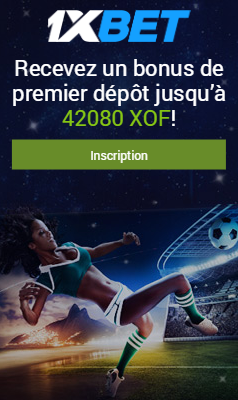Sélectionnez "
Paramètres" ou "
Réglages"
;
sélectionnez "
Réseaux mobiles" ou " "
Sans fil et
réseaux Réseaux mobiles" ou "
Plus..." ou "
Données mobiles" ou "
Paramètres
supplémentaires" ou "
Plus de réseaux"
Sélectionnez ensuite "
Nom des points d'accès".
faites ensuite "
Menu"
et Choisissez"
Nouvel APN"
Vous aurez ensuite ce qui suit.
Pour les mobiles compatibles 4G
> Informations à renseigner pour les APN Internet et MMS :
Nom : SFR webphone
APN : sl2sfr
MMSC : http://mms1
Proxy MMS : 10.151.0.1
Port MMS : 8080
MCC : 208
MNC : 10
Type d’APN : default, hipri, mms
> Informations à renseigner pour l'APN option modem :
Nom : SFR option modem
APN : websfr
Type d’APN : dun
Pour les autres mobiles
> Informations à renseigner pour l'APN Internet des forfaits SFR (hors Forfaits Bloqués)
:
Nom : SFR webphone
APN : sl2sfr
MCC : 208
MNC : 10
Type d’APN : default, supl
> Informations à renseigner pour l'APN Internet des Forfaits Bloqués SFR :
Nom : SFR mobile
APN : wapsfr
Proxy : 195.115.25.129
Port : 8080
MCC : 208
MNC : 10
Type d’APN : default
> Informations à renseigner pour l'APN MMS :
Nom : MMS SFR
APN : mmssfr
MMSC : http://mms1
Proxy MMS : 10.151.0.1
Port MMS : 8080
MCC : 208
MNC : 10
Type d’APN : mms
> Informations à renseigner pour l'APN option modem :
Nom : SFR option modem
APN : websfr
Type d’APN : dun
si vous etes sur Bouygues Telecom

APN Internet + MMS Bouygues Telecom :
Nom : Bouygues MMS
APN : mmsbouygtel.com
Proxy : Ignorer
Port : Ignorer
Nom d’utilisateur :
Mot de passe :
Serveur : Ignorer
MMSC :
http://mms.bouyguestelecom.fr/mms/wapencProxy MMS : 062.201.129.226
Port MMS : 8080
Protocole MMS : Ignorer
MCC : 208
MNC : 20
Type d’authentification : Aucune
Type d’APN : default, supl, mms

Paramètres APN Internet Free :
Nom : Free
APN : free
Proxy : Ignorer
Port : Ignorer
Nom d’utilisateur :
Mot de passe :
Serveur : Ignorer
MMSC :
http://212.27.40.225MCC : 208
MNC : 15
Type d’authentification : Aucune
Type d’APN : default, supl, mms
Paramètres APN MMS Free :
Nom : Free MMS
APN : mmsfree
Proxy : Ignorer
Port : Ignorer
Nom d’utilisateur :
Mot de passe :
Serveur : Ignore
MMSC :
http://212.27.40.225 MCC : 208
MNC : 15
Type d’authentification : Aucune
Type d’APN : mms

Paramètres APN Internet Orange :
Nom : Orange World
APN : orange
Proxy :
192.168.10.100 Attention
Port : 8080
Nom d’utilisateur : orange
Mot de passe : orange
Serveur : Ignorer
MMSC :
MCC : 208
MNC : 01
Type d’authentification : PAP
Type d’APN : default, supl
Paramètres APN MMS Orange :
Nom : Orange MMS
APN : orange.acte
Proxy :
Port :
Nom d’utilisateur :
Mot de passe :
Serveur : Ignore
MMSC :
http://mms.orange.frProxy MMS:
192.168.10.200
Attention, par défaut 192.168.010.200, enlever le "0" avant le 10 pour
qu'il ne reste que Proxy MMS: 192.168.10.200 sinon vous ne pourrez
envoyer ou recevoir des MMS
Port MMS: 8080
MCC : 208
MNC : 01
Type d’authentification : PAP
Type d’APN : mms

Paramètres APN Internet La Poste Mobile :
Nom : Web La Poste Mobile
APN : wapdebitel
Proxy :
Port :
Nom d’utilisateur
Mot de passe :
Serveur : Ignorer
MMSC :
MCC :
MNC :
Type d’authentification :
Type d’APN : default, supl
Paramètres APN MMS La Poste Mobile :
Nom : MMS La Poste Mobile
APN : mmsdebitel
Proxy :
Port :
Nom d’utilisateur :
Mot de passe :
Serveur : Ignore
MMSC :
http://mmsdebitelProxy MMS: 010.143.156.003
Port MMS: 8080
MCC :
MNC :
Type d’authentification :
Type d’APN : mms

Paramètres APN Internet + MMS B&You :
Nom : Bouygues MMS
APN : mmsbouygtel.com
Proxy : Ignorer
Port : Ignorer
Nom d’utilisateur :
Mot de passe :
Serveur : Ignorer
MMSC :
http://mms.bouyguestelecom.fr/mms/wapencProxy MMS : 62.201.129.226
ATTENTION, retirer le 6 à la fin, juste laisser 62.201.129.22 sinon les MMS ne fonctionneront pasPort MMS : 8080
Protocole MMS : Ignorer
MCC : 208
MNC : 20
Type d’authentification : Aucune
Type d’APN : default, supl, mms
 Attention pour Sosh, même procédure qu'avec Orange, rectifier la ligne MMSC dans l'apn MMS
Attention pour Sosh, même procédure qu'avec Orange, rectifier la ligne MMSC dans l'apn MMSParamètres APN Internet Sosh :
Nom : Orange World
APN : orange
Proxy : 192.168.10.100
Port : 8080
Nom d’utilisateur : orange
Mot de passe : orange
Serveur : Ignorer
MMSC :
MCC : 208
MNC : 01
Type d’authentification : PAP
Type d’APN : default, supl
Paramètres APN MMS Sosh :
Nom : Orange MMS
APN : orange.acte
Proxy :
Port :
Nom d’utilisateur :
Mot de passe :
Serveur : Ignore
MMSC :
http://mms.orange.frProxy MMS:
192.168.10.200 AttentionPort MMS: 8080
MCC : 208
MNC : 01
Type d’authentification : PAP
Type d’APN : mms

Paramètres APN Internet NRJ Mobile :
Nom : NRJWEB
APN : ofnew.fr
Proxy :
Port :
Nom d’utilisateur : orange
Mot de passe : orange
Serveur : Ignorer
MMSC :
MCC : 208
MNC : 01
Type d’authentification :
Type d’APN : default
Paramètres APN MMS NRJ Mobile :
Nom : NRJMMS
APN : orange.acte
Proxy :
Port :
Nom d’utilisateur : orange
Mot de passe : orange
Serveur : Ignore
MMSC :
http://mms.orange.frProxy MMS: 192.168.10.200
Port MMS: 8080
MCC : 208
MNC : 01
Protocole MMS : WAP 2.0
Type d’authentification :
Type d’APN : mms

Paramètres APN Internet + MMS Virgin Mobile :
Nom : Virgin
APN : ofnew.fr
Proxy : 192.168.010.100
Port : 8080
Nom d’utilisateur : orange
Mot de passe : orange
Serveur : Ignorer
MMSC :
http://mms.orange.frProxy MMS : 192.168.10.200
Port MMS : 8080
Protocole MMS : Wap 2.0
MCC : 208
MNC : 01
Type d’authentification : PAP
Type d’APN : default, supl, mms

Paramètres APN Internet Carrefour Mobile :
Nom : Web Carrefour
APN : Wap mms
Proxy : 192.168.10.100
Port : 8080
Nom d’utilisateur : orange
Mot de passe : orange
Serveur : Ignorer
MMSC :
MCC : 208
MNC : 01
Type d’authentification : PAP
Type d’APN : default, supl
Paramètres APN MMS Carrefour Mobile :
Nom : Carrefour MMS
APN : orange.acte
Proxy :
Port :
Nom d’utilisateur :
Mot de passe :
Serveur : Ignore
MMSC :
http://mms.orange.frProxy MMS: 192.168.10.200
Port MMS: 8080
MCC : 208
MNC : 01
Type d’authentification : PAP
Type d’APN : mms

Paramètres APN Internet + MMS M6 Mobile :
Nom : M6 mobile
APN : ofnew.fr
Proxy : 192.168.010.100
Port : 8080
Nom d’utilisateur : orange
Mot de passe : orange
Serveur : Ignorer
MMSC :
http://mms.orange.frProxy MMS : 192.168.10.200
Port MMS : 8080
Protocole MMS : Wap 2.0
MCC : 208
MNC : 01
Type d’authentification : PAP
Type d’APN : default, supl, mms

Paramètres APN Internet E.Leclerc Mobile :
Nom : Web Leclerc Mobile
APN : wap66
Proxy : 192.168.21.9
Port : 8080
Nom d’utilisateur :
Mot de passe :
Serveur : Ignorer
MMSC :
MCC : 208
MNC : 10
Type d’authentification :
Type d’APN : default, supl
Paramètres APN MMS E.Leclerc Mobile :
Nom : Leclerc Mobile MMS
APN : mms66
Proxy : 10.143.156.9
Port : 8080
Nom d’utilisateur :
Mot de passe :
Serveur : Ignore
MMSC :
http://mms66Proxy MMS: 10.143.156.9
Port MMS: 8080
MCC : 208
MNC : 10
Type d’authentification :
Type d’APN : mms